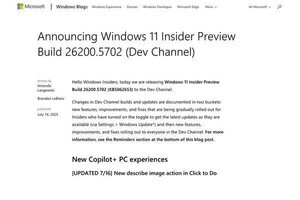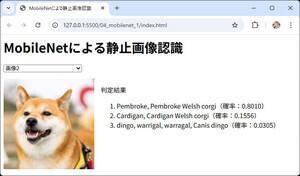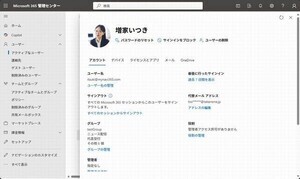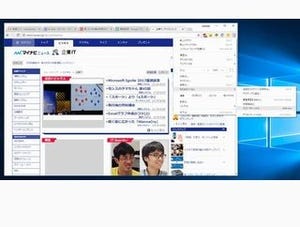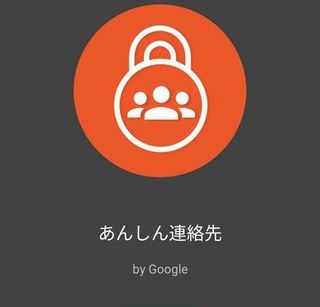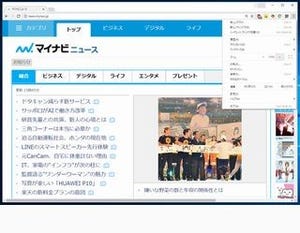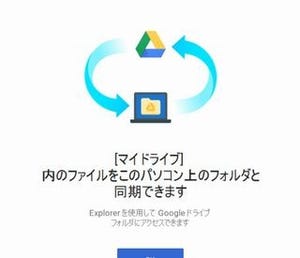邪魔なサイトを検索結果から消す拡張機能
Googleの検索は便利だが、検索上位に不要なサイトばかりが表示されると感じることもある。きちんと裏付けがある情報や公式発表された情報を求めているのに、個人的な感想を書いただけのブログやまとめサイトのようなものばかりが上位に表示されるような時だ。
検索結果は多くのユーザーがよく見たり、他のページから参照されていたりといった実績や、検索にかかりやすい作り方をされているかどうかなども加味して順位が決まるため、内容の正しさは必ずしも優先されない。自分にとって不要であったり、有害なサイトがよく検索結果に出てきたりしてしまう状態ならば、Chromeの拡張機能である「Personal Blocklist」を使ってみてはどうだろうか。
「Personal Blocklist」はGoogleがChrome向けに提供している拡張機能で、Googleの検索結果から指定したサイトを除外表示してくれる。ブロック登録したサイトはGoogleにも情報提供される仕組みだ。
導入するには、Chromeのメニューバー右端にあるメニューボタンをクリックした後「その他のツール」から「拡張機能」を選択し、最下部にある「他の拡張機能を見る」をクリックするとChromeウェブストアが開く。ここから「Personal Blocklist」を「CHROMEに追加」ボタンでインストールする。メニューバーの右側に赤く丸いボタンが表示されれば完了だ。
クリックだけで検索結果から消える
使い方は簡単で、普通に検索した時に出てきたリストに追加される「**.ne.jpをブロック」という文字列をクリックするだけだ。これでブロックリストに登録され、次回から検索結果に表示されなくなる。
なお、検索結果の一番下には「Personal Blocklist 拡張機能によって一部の検索結果が除外されています。(表示).」という文字列が表示されるようになり、この「表示」部分をクリックすると、本来ならそのサイトが表示されていた位置に背景が赤い状態で表示されるようになる。一時的に利用したい時は、この機能を利用すればよい。

|

|
検索結果に表示される「**.ne.jpをブロック」をクリック |
ブロックされた結果があると「Personal Blocklist 拡張機能によって一部の検索結果が除外されています。(表示).」と表示される |
また、検索結果からではなくリンクからたどり着いた場合、開いてみたら問題のあるサイトだとわかった場合は、そのサイトを開いた状態で右上の赤いボタンをクリックしよう。「現在表示中のドメイン/ホストをブロック: **.ne.jp」と表示されている部分をクリックすれば、ブロックリストに登録できる。
ブロックしすぎると検索結果の表示は激減
ユーザーがブロックしたサイトはGoogleにも報告される。ブロックするユーザーが多いなど、問題のあるサイトだと判断されれば、「検索結果に表示される」「順位が下がる」などの影響もあるはずだ。そう考えると、個人的に「嫌い」「邪魔」というだけのサイトを登録してしまうのは気が引けるところだが、よほど多くのユーザーが実行しなければ大きな問題はなさそうだ。
もっとも、使い方には少し注意が必要だ。まず、やたらに登録してしまうと検索自体が使いづらくなる。例えば、レシピを検索すると上位にはクックパッドや楽天レシピといったレシピ投稿サイトの記事が大量に表示される。しかし、素人の記事は不要であり、プロの料理研究家のレシピだけが見たいからと、クックパッドをブロックしたとしよう。すると、確かにプロのレシピは見つけやすくなるのだが、検索結果1ページの表示件数が大きく減ってしまうのだ。
「Personal Blocklist」では、通常10件の表示結果の中で5件がブロック対象だった場合、残りの5件しか表示してくれなくなる。次のページから繰り上げて10件表示ではないため、希望する検索結果へたどりつくためのページ数自体は変化しないのだ。多くの検索結果から選びたいという使い方だと、無駄にクリック回数が増えることになる。もちろん、1ページへの表示件数を増やすことは設定で可能だが、今度はブロック対象が少ない時に非常に長いページが表示されてしまう。
ブロックしすぎてしまったという時は、赤いボタンをクリックして表示したメニューから「ブロックを解除」をクリックして対象を再設定しよう。
ブロック対象の選択には知識も必要
ブロックはドメイン単位で行われるが、サブドメイン部分は変更や使い分けが可能だ。サブドメインとは「aaa.bbb.ne.jp」というURLの「aaa」の部分。標準ではサブドメインを含めた「ne.jp」や「.com」といった区切りまでが自動登録される。
例えば、何かの製品について調べたいのに、やたらとユーザーフォーラムやヘルプばかりがひっかかってしまうという場合や、公式のヘルプは使いづらいから不要だけれど製品情報は必要だという場合は「support.*.com」や「forums..com」はブロックしつつ、「*.com」は見られるようにしておくことができる。
「編集」をクリックすると、サブドメイン部分は書き換えることができる。「aaa」を削除して空欄にしてしまえば「bbb.ne.jp」が運営するサイトすべてをブロックすることも可能だ。一方、ドメインの/以降は指定できないという問題もある。「aaa.bbb.ne.jp/ccc/」というようなURLのサイトをブロックしても「aaa.bbb.ne.jp」がまるごとブロックされてしまうのだ。
ブログサービスやプロバイダーの提供するスペースで運営されている個人サイトなどはこの形式のURLになっていることも多く、1つのサイトをブロックしたつもりで関連サービスがまるごと見えなくなってしまう可能性もある。URLの構造をよく見るとともに、ブロックした後で必要なサイトまで消えてしまっていないかどうかをチェックして、必要に応じてブロックの解除をするなど上手に使ってほしい。